Windows, Mac OS, iOS, Android'de DNS nasıl değiştirilir?
Vekil sunucularla yasaklı sitelere girişAncak proxy sitelerini seçerken dikkatli davranmakta fayda var. Google aramalarında çıkan bazı proxy siteleri zararlı kaynadığından yasaklı sitelere gireyim derken virüslerle uğraşmayın.
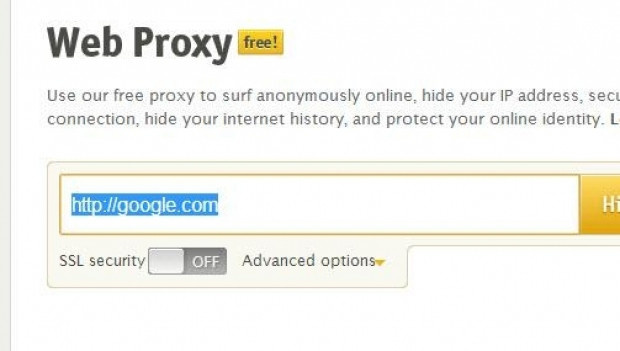
Vekil sunucularla yasaklı sitelere giriş Ancak proxy sitelerini seçerken dikkatli davranmakta fayda var. Google aramalarında çıkan bazı proxy siteleri zararlı kaynadığından yasaklı sitelere gireyim derken virüslerle uğraşmayın.

Vekil sunucularla yasaklı sitelere giriş Bunun dışında proxy siteleri çoğunlukla fazlaca adware yani reklamlarla kaynıyor ve bu şekilde gelir yaratmaya çalışıyorlar. Haliyle yasaklı sitelere gireyim derken istemediğiniz kadar çok reklama maruz kalma durumu da söz konusu.

VPN (Sanal Özel Ağ) Açılımı Sanal Özel Ağ olan VPN de yasaklı sitelere girmek için bir başka formül. Bu yöntem ise proxy sitelere göre daha güvenilir sayılabilir. VPN ile yurtdışındaki bir bilgisayara bağlanarak yasaklı sitelere girebiliyorsunuz.

VPN (Sanal Özel Ağ) Bunun için VPN hizmeti sunan şirketlerden aylık bir bedel karşılığında hesap satın almanız gerekiyor. Bu servisi kullanmaya başladığınızda bilgisayarınız önce yurtdışındaki herhangi bir sunucuya (Paris, Washington, Londra, Madrid vb.) bağlanıyor ve bu bilgisayar üzerinden siteye giriyorsunuz.

VPN (Sanal Özel Ağ) Elbette Türkiye dışında diğer ülkelerde mahkeme kararıyla herhangi bir engelleme uygulaması olmadığından yasaklı site engelini böylece aşmış oluyorsunuz. Telefon ve bilgisayarlarda Hotspot Shield VPN, Onavo ve Chrome'a eklenti olarak indirebileceğiniz ZenMate ile YouTube'a girebilirsiniz.
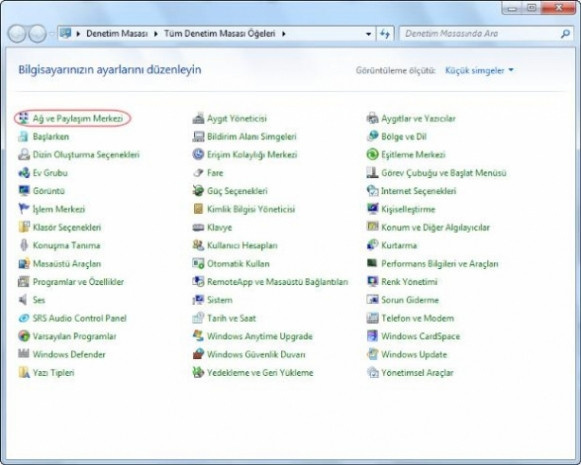
DNS ayarlarını değiştirme Alan Adı Sunucusu olarak da tanımlayabileceğimiz DNS ayarlarını değiştirerek de yasaklı sitelere giriş yapabilmek mümkün. Bunun için Başlat>Ayarlar>Denetim Masası kısmına girin ve Ağ Ayarları bölümünden Yerel Ağ Bağlantısı Durumu penceresini açın.
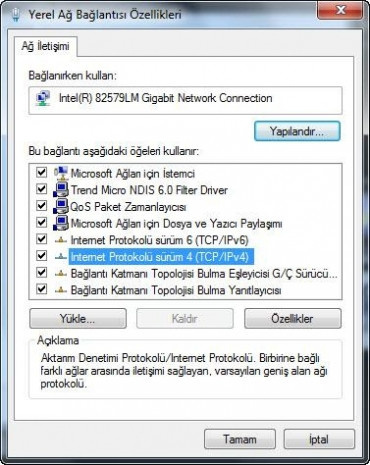
DNS ayarlarını değiştirme Ardından Özellikler butonuna tıklayın ve Internet Protokolü sürüm 4 (TCP/IPv4) seçeneğine çift tıklayın.
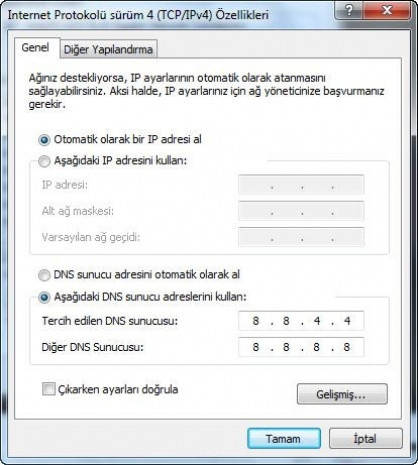
DNS ayarlarını değiştirme Ardından Genel sekmesi altında 'Aşağıdaki DNS sunucu adreslerini kullan' bölümünü aktive edin.
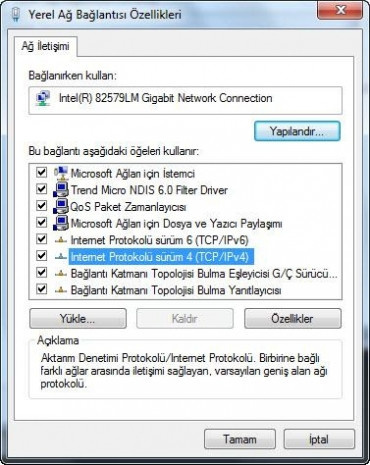
DNS ayarlarını değiştirme Son olarak Tercih edilen DNS sunucusu kısmına 8.8.4.4, Diğer DNS Sunucusu bölümüne de 8.8.8.8 yazın ve Tamam'a tıklayın.
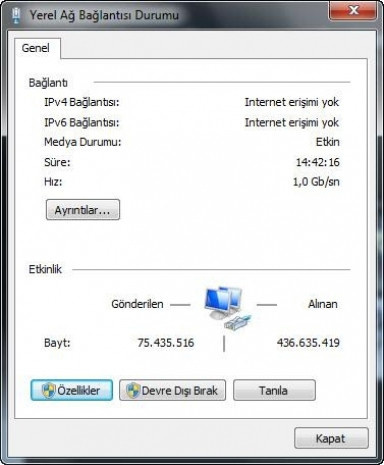
DNS ayarlarını değiştirme Aynı kısımlara sırasıyla 208.67.222.222 ve 208.67.220.220 yazarak da bu ayarı değiştirmeniz mümkün.

MAC işeletim sistemli cihazlarınızda DNS değiştirmek için şu adımları takip etmeniz gerekiyor...
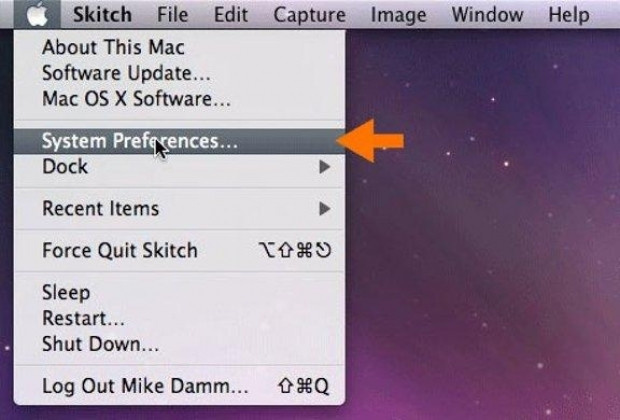
Öncelikle Sistem Özellikleri’ne (System Preferences) tıklayın.
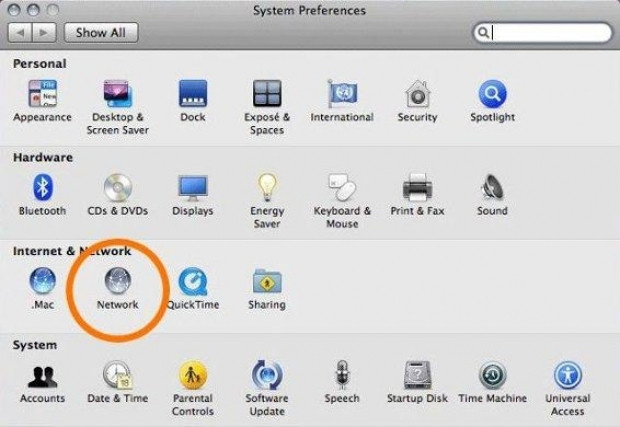
Sonra Ağ (Network) kısmına girin.
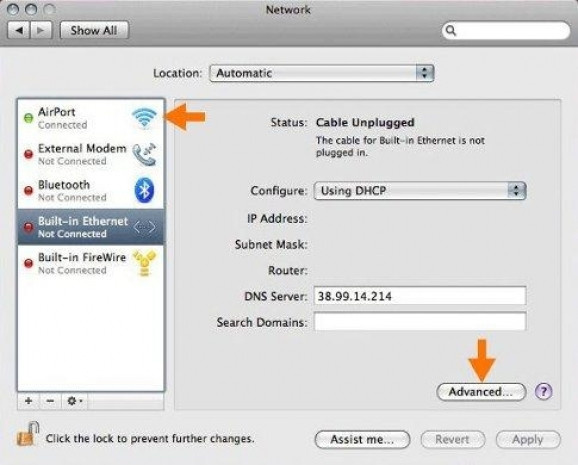
Sağ alttan Gelişmiş’e (Advanced) tıklayın.
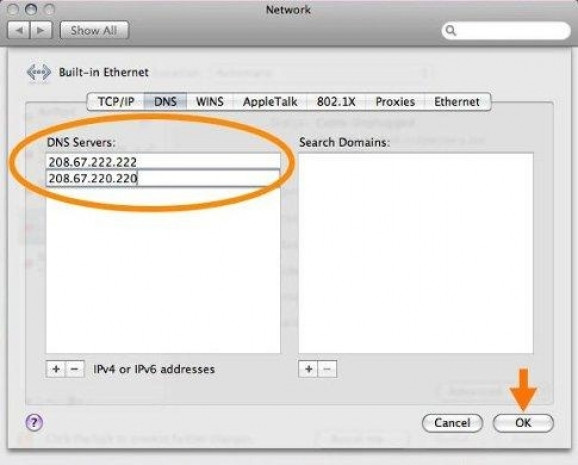
Üst kısmın 2. sekmesinden DNS‘e gelin ve aşağıdaki “+” butonu yardımı ile DNS adreslerini girin.

Ayarlar menüsünden, kablosuz seçenekleri bölümüne gelin. "Ağı değiştir" seçeneğine dokunun, "Gelişmiş seçenekleri göster"i işaretleyip daha önce bahsettiğimiz Google DNS'lerini girin.
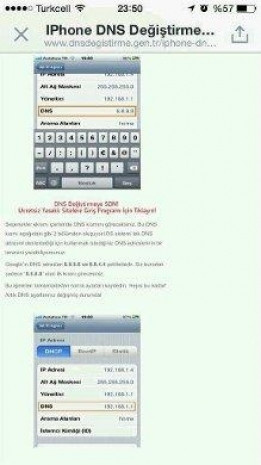
iOS cihazlarınızda ise görseldeki yolları takip edin.

Kullanıcılar Türkiye'de yasaklı sitelere girmek için farklı yöntemleri kullanıyor. Kimi DNS ayarlarını değiştirerek bunu yapıyor, kimi de rakamlarla uğraşmak istemeyip doğrudan VPN uygulaması kurarak erişim engelinden kurtulmayı yeğliyor. İşte yasaklı sitelere giriş yöntemleri...

Vekil sunucularla yasaklı sitelere giriş Proxy siteleri yani vekil sunucular yardımıyla yasaklı sitelere giriş çoğu zaman mümkün. Bunun için Google'da Free Proxy Sites yazmak ya da alanında en bilinen sitelerden olan hidemyass.com veya vtunnel.com'a girerek de bu sitelere erişebilirsiniz.